Ako previesť RAR súbor na ZIP vo Windows

Máte nejaké RAR súbory, ktoré chcete previesť na ZIP súbory? Naučte sa, ako previesť RAR súbor na formát ZIP.
Aplikácia Fotografie od Apple vám umožňuje ľahko upravovať obrázky z fotoaparátu, ale ak ich chcete spojiť do jedného obrázka, v aplikácii neexistuje žiadny nástroj, ktorý by vám to umožnil. Existujú však aj iné spôsoby, ako môžete na svojom iPhone vytvoriť koláž, a v tomto príspevku vám pomôžeme vytvoriť koláže rôznymi spôsobmi pomocou štyroch aplikácií – Skratky, Fotky Google, Rozloženie z Instagramu a Canva.
Metóda č. 1: Používanie skratiek
Natívnu aplikáciu Apple Shortcuts môžete použiť na vykonávanie akcií, ktoré nie sú vstavané v iPhone, ako aj na automatizáciu úloh, aby ste mohli veci robiť. Jedna taká vec, ktorú môžete so skratkami urobiť, je vytvoriť koláž podľa vzoru, ktorý chcete vytvoriť.
Aj keď v sekcii Galéria aplikácie už existuje skratka Photo Grid, prichádza s veľkou chybou, ktorá kombinuje obrázky iba horizontálne, takže vaše obrázky sú naskladané vedľa seba. Toto nie je rozumný spôsob vytvárania koláží, pretože výberom veľkého počtu obrázkov vytvoríte iba tenký rad obrázkov, ktorý môže byť nepohodlný na prezeranie.
Pre lepšie prispôsobenie použijeme komunitnú skratku Kombinovať obrázky , ktorú si môžete pridať do svojho iPhone. Keď na svojom iPhone získate prístup k tomuto odkazu, klepnite na tlačidlo Pridať odkaz .
Keď sa táto skratka pridá do vášho zariadenia, mala by sa objaviť na karte Moje skratky v aplikácii Skratky. Ak chcete vytvoriť koláž pomocou tejto skratky, vyberte skratku Kombinovať obrázky .
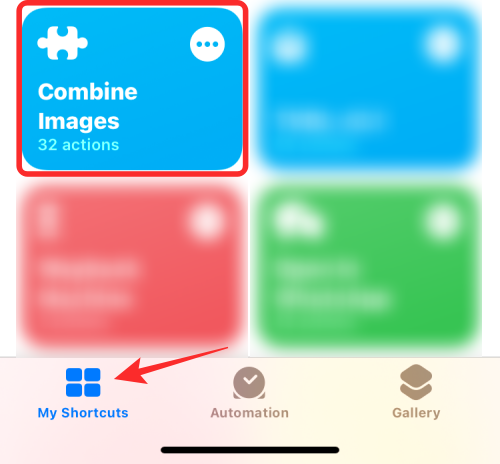
iOS teraz otvorí knižnicu vášho iPhone a zobrazí vám všetky obrázky, ktoré ste nasnímali alebo uložili do zariadenia. Tu vyberte obrázky, z ktorých chcete vytvoriť koláž, buď na karte Fotografie alebo na karte Album .
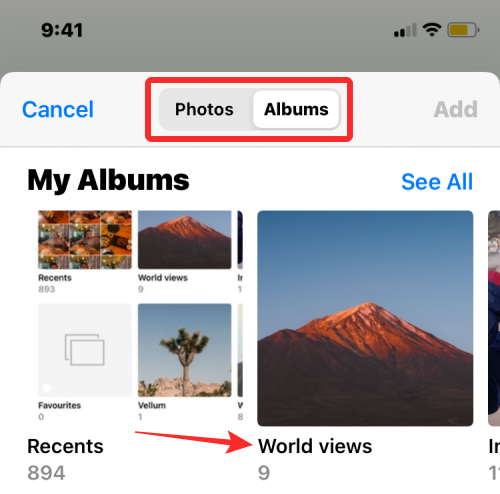
Po výbere preferovaných fotografií klepnite na Pridať v pravom hornom rohu.
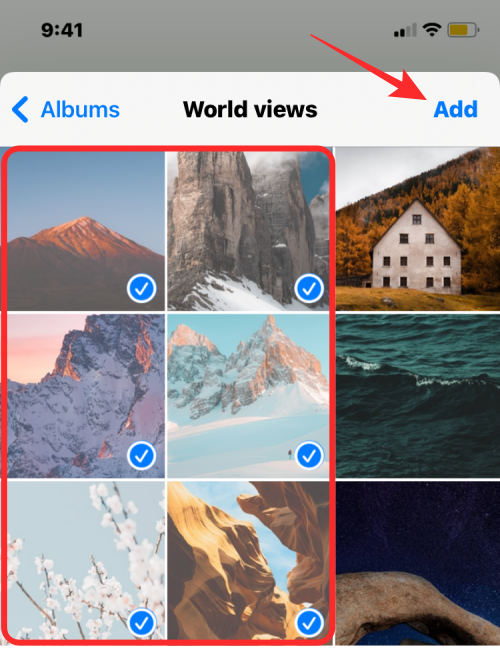
Skratka vás vyzve dialógom s otázkou, v akom poradí chcete tieto obrázky usporiadať. Vyberte buď Chronologicky alebo Obrátené chronologicky .
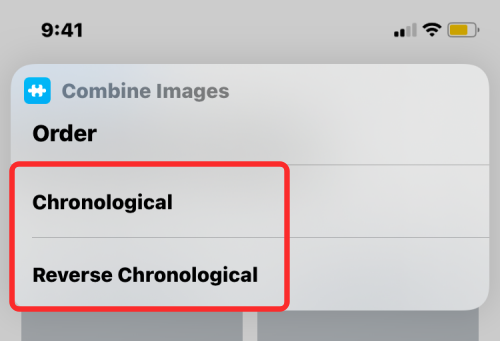
Ďalej zadajte medzery, ktoré chcete mať medzi obrázkami, tj medzeru medzi jednotlivými obrázkami v koláži. Odporúčame nastaviť tento priestor na „10“, ale môžete ho nastaviť na vlastnú požadovanú hodnotu. Ak nechcete, aby mala koláž medzi obrázkami biele miesta, nastavte túto hodnotu na „0“. Po nastavení medzier medzi obrázkami klepnite na Hotovo .
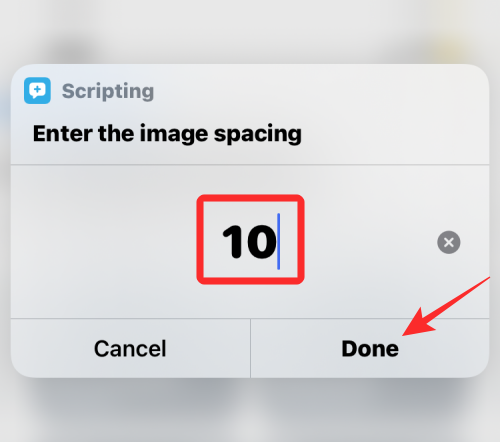
Skratka sa vás teraz opýta, ako chcete, aby boli obrázky usporiadané – horizontálne, vertikálne alebo v mriežke. Ak si nie ste istí, ktorý z nich si vybrať, pomôžeme vám pochopiť, ktorý by vyhovoval vašim potrebám.
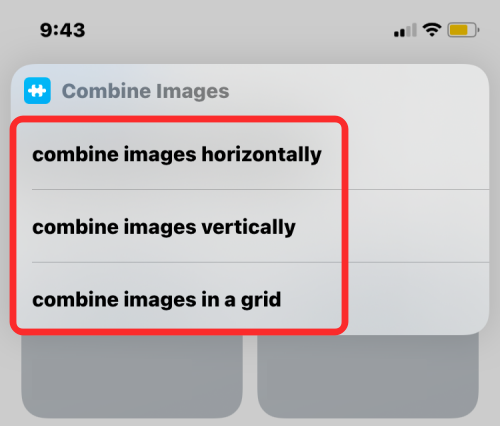
Kombinujte obrázky vodorovne – ak máte veľa portrétov, až 7 z nich, výberom tejto možnosti by ste obrázky naskladali jeden za druhým do jedného radu.
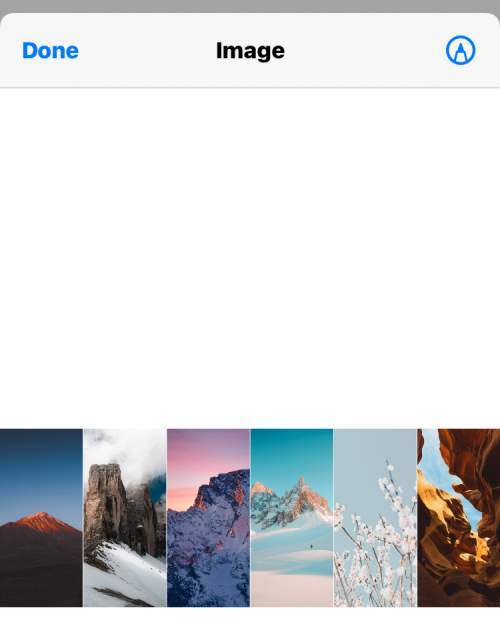
Spojiť obrázky zvisle – Ak máte na seba naskladané iba 3 zábery a všetky sú široké, môžete si vybrať túto možnosť, ak chcete fotografie zvisle zarovnať do jedného stĺpca.
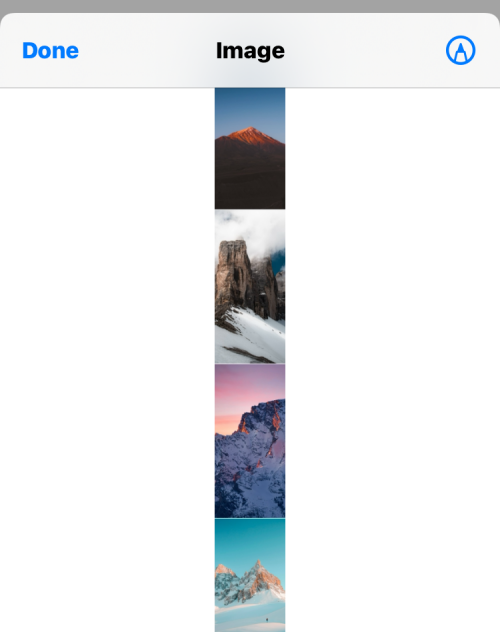
Kombinovať obrázky v mriežke – Ak máte 4 alebo viac záberov a chcete, aby boli obrázky zarovnané symetricky do mriežky, vyberte túto možnosť a skratka vygeneruje vašu koláž vo formáte mxn v závislosti od počtu fotografií, ktoré ste vybrali.
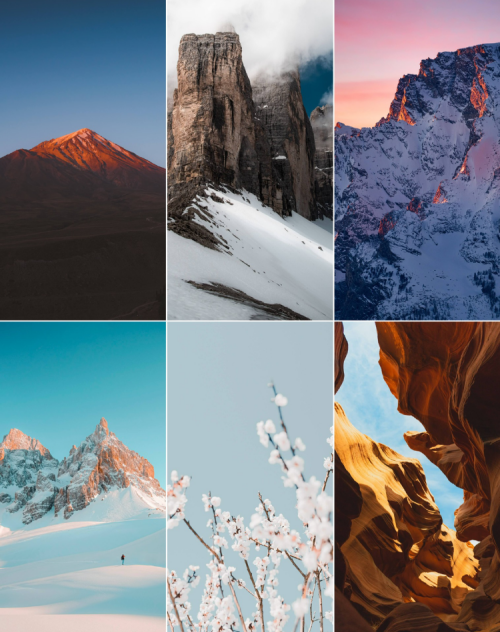
Po vytvorení koláže klepnite na Hotovo v ľavom hornom rohu.
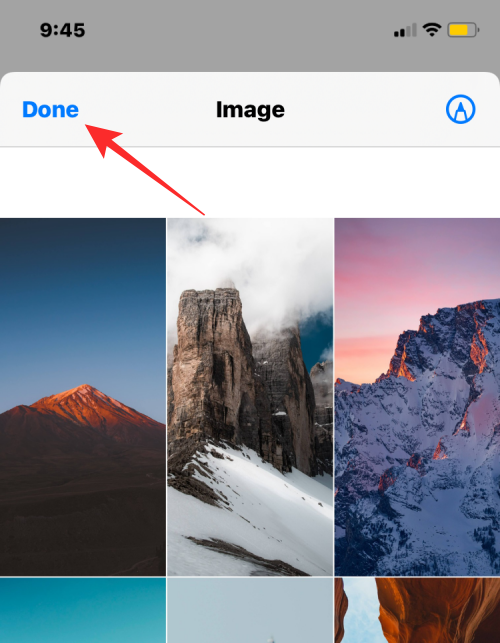
Skratka sa vás teraz opýta, ako chcete uložiť novú koláž. Ak chcete uložiť novú koláž a zachovať svoje pôvodné obrázky, vyberte možnosť Uložiť do fotoaparátu .
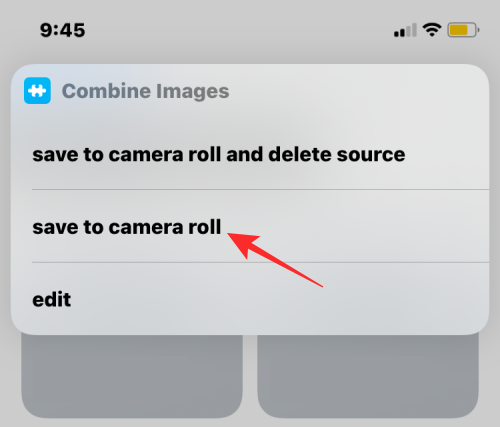
Koláž sa teraz uloží do vášho iPhone a bude prístupná v aplikácii Fotky.
Súvisiace: Ako vytvoriť slučku videa na iPhone
Metóda č. 2: Používanie Fotiek Google
Fotky Google vám umožňujú vytvárať koláže v minimálnych krokoch bez veľkého úsilia. Aj keď je proces vytvárania koláže pomocou aplikácie jednoduchý, používanie aplikácie má určité obmedzenia. Jednou nevýhodou kolážového nástroja Fotiek Google je to, že na spojenie môžete vybrať iba 9 fotografií. Ďalším obmedzením je, že aplikácia Fotky vytvorí koláže z obrázkov, ktoré vyberiete a po vytvorení nie je možné ručne premiestniť fotografie do mriežky alebo priamo zmeniť typ mriežky. Fotky Google tak možno použiť na vytvorenie koláže v krátkom čase bez ďalších nástrojov.
Ak chcete vytvoriť koláž, otvorte aplikáciu Fotky Google v systéme iOS a klepnite na kartu Knižnica v pravom dolnom rohu.
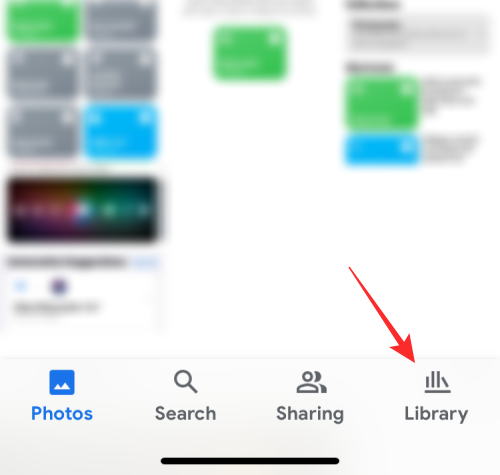
V rámci knižnice vyberte zhora položku Utilities .
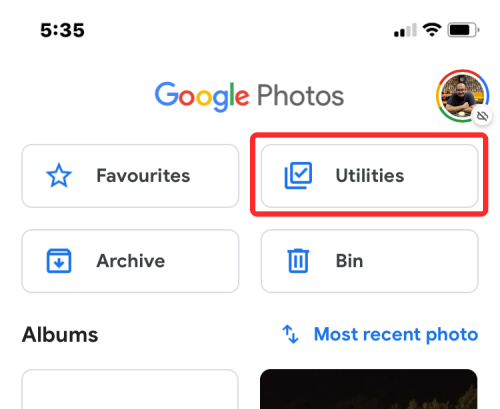
Na ďalšej obrazovke klepnite na Koláž v časti „Vytvoriť nový“.
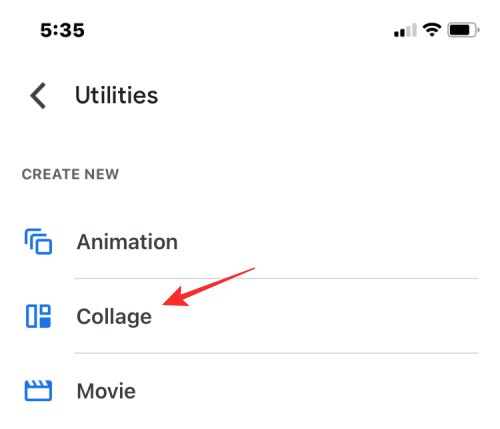
Teraz budete musieť vybrať obrázky, z ktorých chcete vytvoriť koláž. Na vytvorenie koláže si môžete vybrať 2 až 9 fotografií. Po výbere obrázkov klepnite na Vytvoriť v pravom hornom rohu.
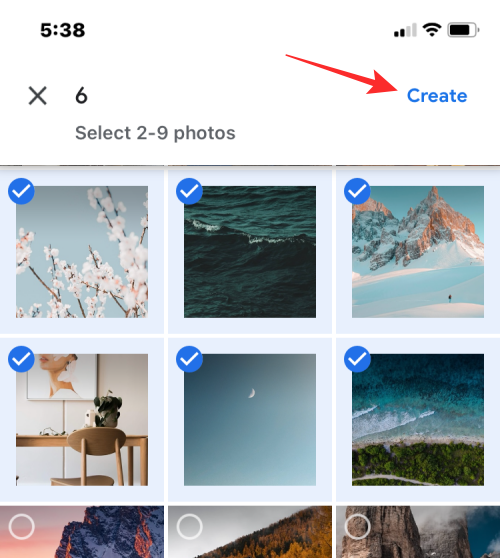
Fotky Google teraz vytvoria koláž z vybratých fotografií s rozložením, ktoré sa im podľa nich najlepšie hodí. Na tejto obrazovke môžete zdieľať alebo vykonávať iné úpravy koláže pomocou nástrojov na obrazovke.
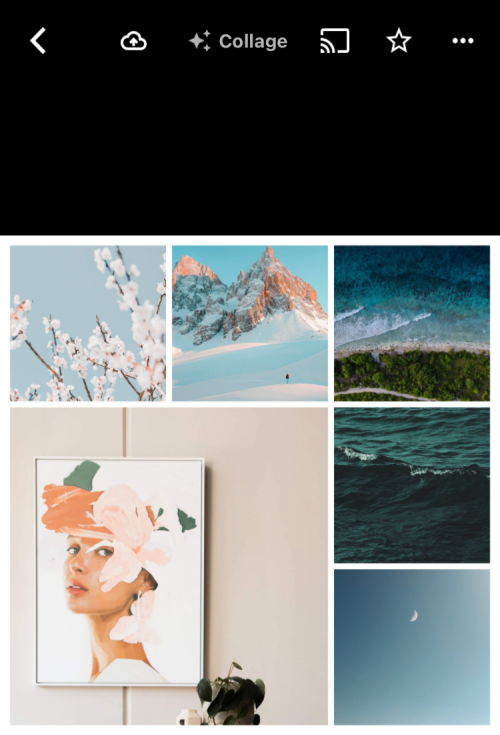
Súvisiace: Ako skontrolovať prvok na iPhone
Metóda č. 3: Použitie rozloženia z Instagramu
Keďže viacerí z nás používajú Instagram na nahrávanie svojich každodenných spomienok, môžete použiť natívny nástroj Layout aplikácie na vytváranie koláží z obrázkov, ktoré máte uložené vo svojom iPhone, alebo ich zachytiť priamo pomocou fotoaparátu v aplikácii.
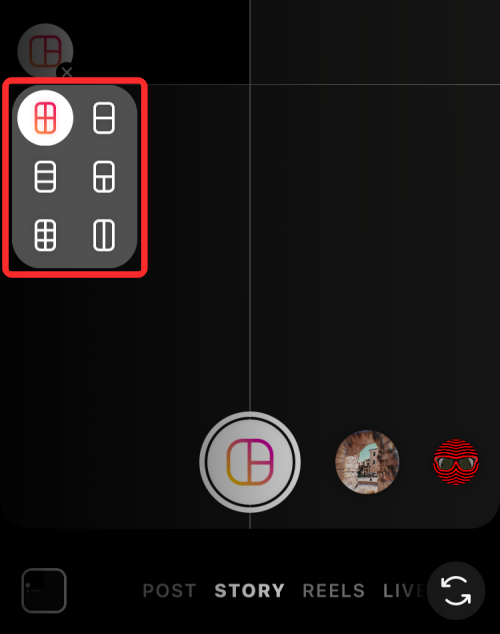
Nástroj Instagramu má však dve obmedzenia – nemôžete skombinovať viac ako 6 obrázkov v mriežke a hoci môžete zmeniť polohu každého obrázka, počet dostupných možností usporiadania je obmedzený na 6 typov mriežky.
Pridajte obrázky do svojej koláže
Preto pre túto metódu použijeme samostatnú aplikáciu Layout z Instagramu , aby sme vytvorili koláž, ktorá je viac prispôsobená. Po stiahnutí otvorte na svojom iPhone aplikáciu Layout a povoľte prístup ku všetkým svojim fotografiám na iPhone.
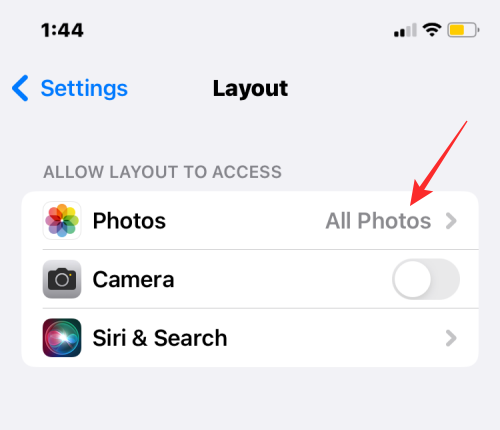
V aplikácii Layout uvidíte všetky najnovšie obrázky uložené vo vašom iPhone. Ak chcete vybrať iný priečinok alebo album na zobrazenie a výber obrázkov, klepnite na kartu Nedávne v ľavom dolnom rohu a vyberte preferovaný priečinok/album.
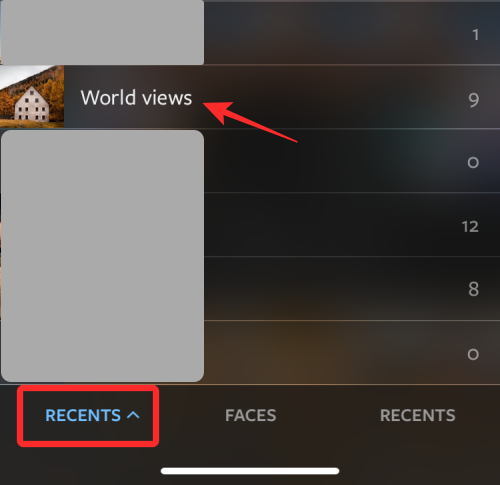
Teraz uvidíte všetky obrázky, ktoré boli uložené na vybranom mieste. Tu vyberte obrázky, z ktorých chcete vytvoriť koláž. Pri vytváraní koláže si môžete vybrať 2 až 9 fotografií.
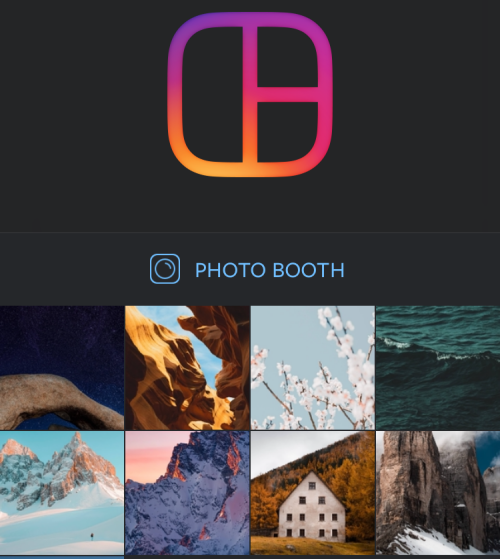
Keď vyberiete všetky obrázky, budete môcť vidieť rôzne mriežky, v ktorých sú vaše obrázky usporiadané v hornej časti obrazovky.
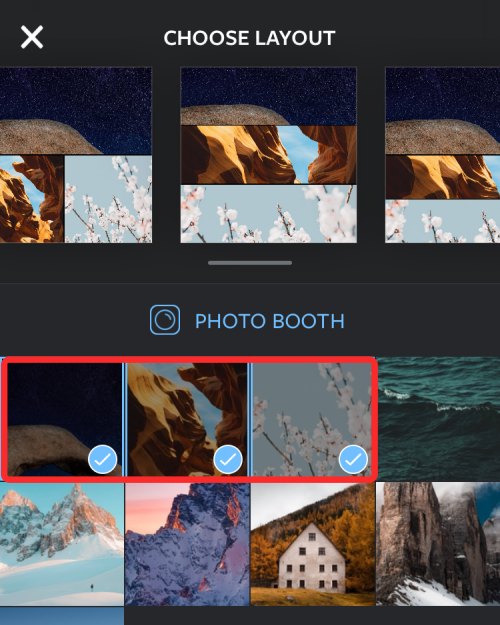
V závislosti od obrázkov, ktoré vyberiete, uvidíte rôzne počty rozložení a budete mať na výber rôzne typy rozložení.
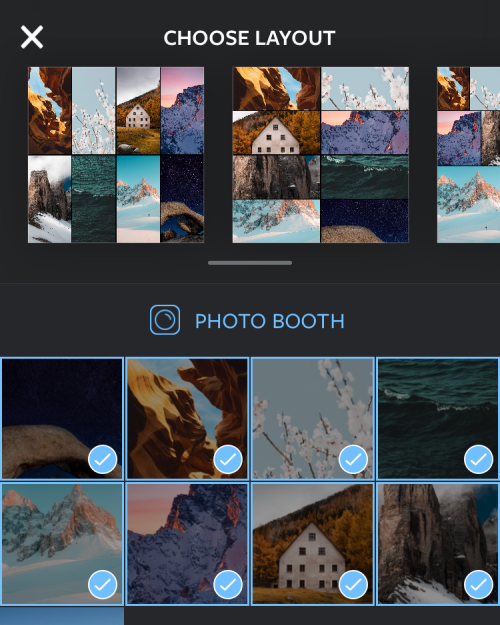
Ak chcete prehľadávať rôzne rozloženia, potiahnite prstom sprava doľava v riadku rozloženia v hornej časti.
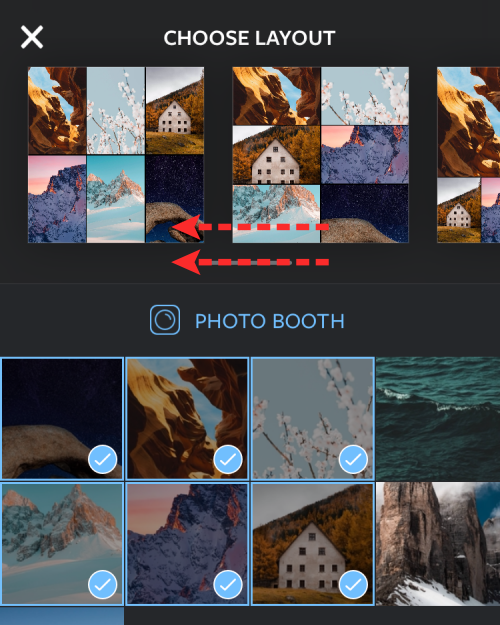
Keď odtiaľto nájdete svoje preferované rozloženie, klepnite naň a vykonajte ďalšie úpravy.
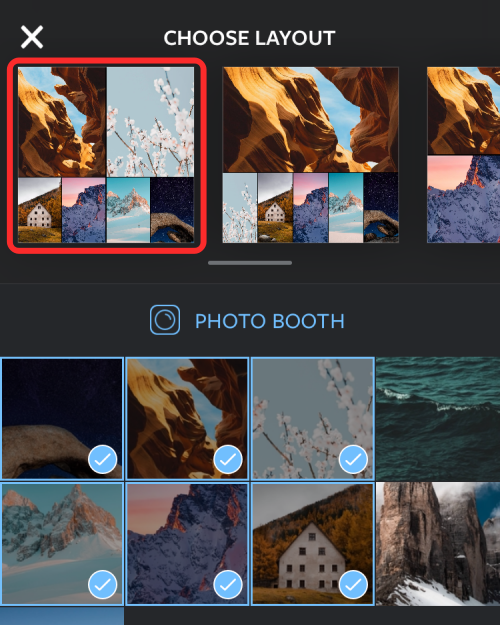
Upravte svoju koláž
Teraz uvidíte obrazovku Upraviť aplikácie, ktorá vám umožní zrkadliť/prevrátiť obrázky v rozložení, nahradiť obrázok a pridať okraje do koláže.
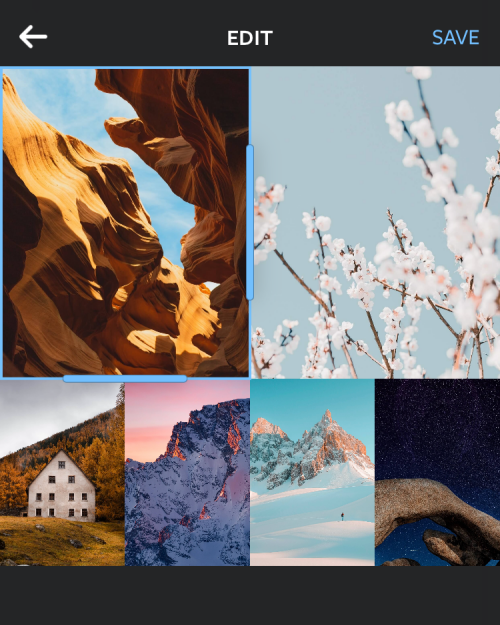
Ak chcete zmeniť umiestnenie fotografie vo vnútri koláže, klepnite na ňu, podržte ju a presuňte ju na požadované miesto v koláži, aby ste ju tam umiestnili.
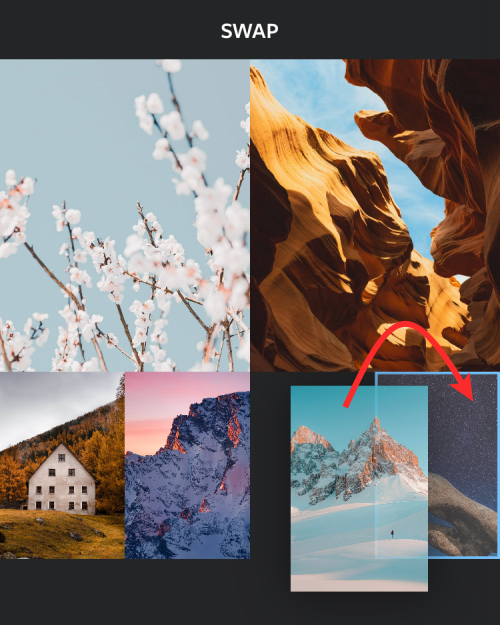
Ak chcete zmeniť veľkosť fotografií v rozložení, vyberte obrázok a potiahnite ktorýkoľvek z jeho okrajov na požadovanú veľkosť. Mali by ste mať na pamäti, že pri zmene veľkosti obrázka v rozložení sa zodpovedajúcim spôsobom zmení aj veľkosť susedných obrázkov alebo obrázkov v rovnakom riadku/stĺpci.
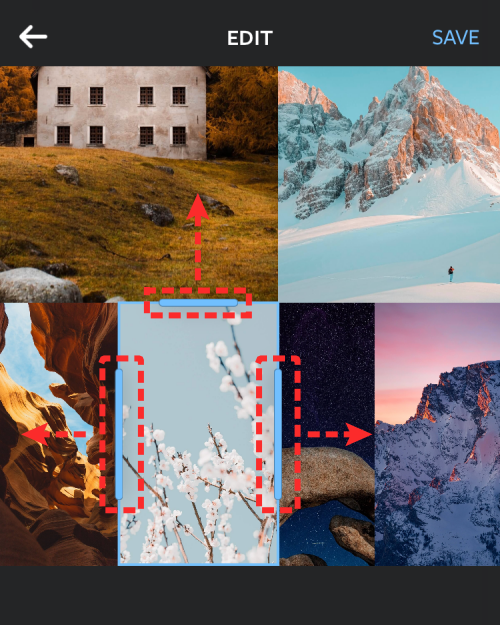
Ak chcete zrkadliť obrázok vertikálne, klepnite na obrázok z mriežky a vyberte možnosť Zrkadliť .
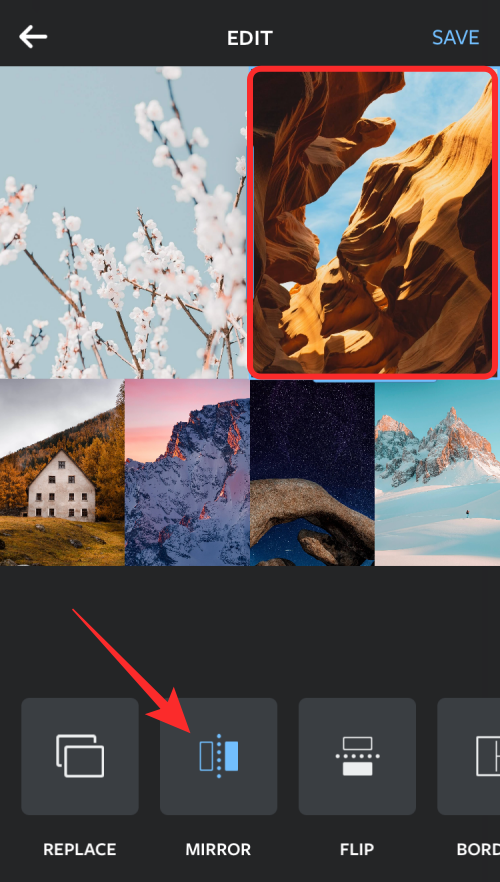
Ak chcete obrázok zrkadliť vodorovne, klepnite na obrázok z mriežky a vyberte Prevrátiť .
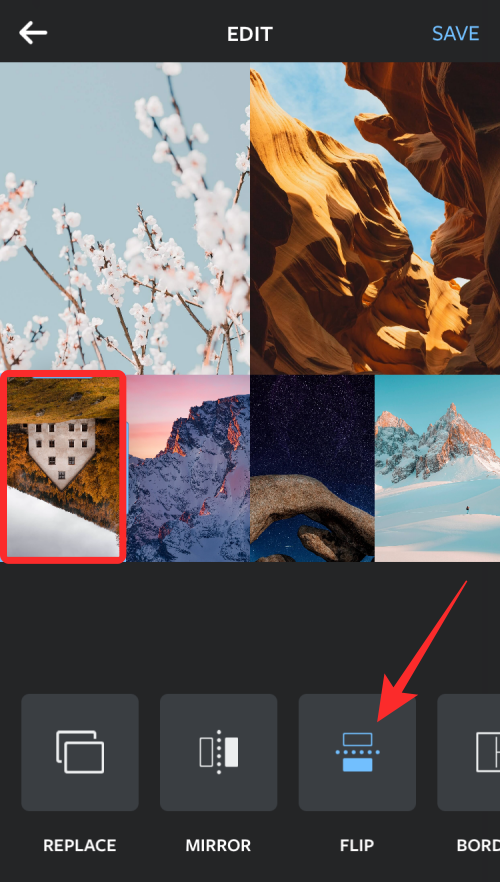
Ak chcete nahradiť obrázok, vyberte ho z rozloženia a klepnite na Nahradiť .
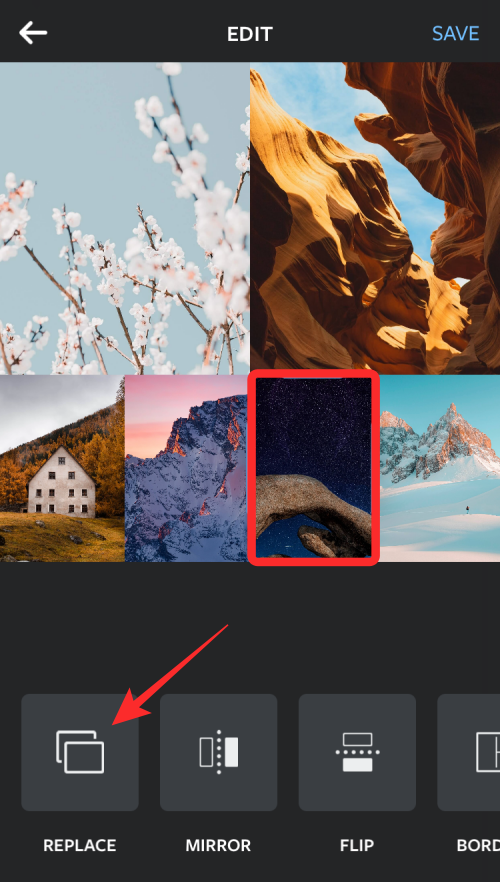
Ďalej vyberte obrázok, ktorý chcete použiť ako náhradu, a potom klepnite na Hotovo . Nový obrázok nahradí vybratý obrázok vo vnútri koláže.
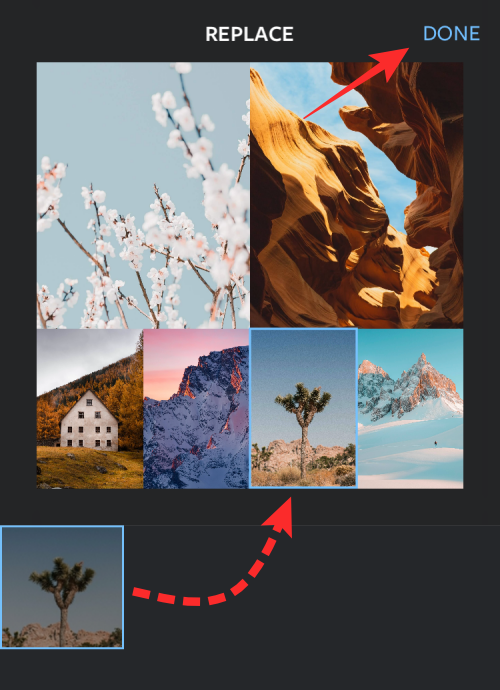
Ak chcete pridať okraje medzi fotografie a okolo koláže, klepnite na dlaždicu Okraje v spodnej časti.
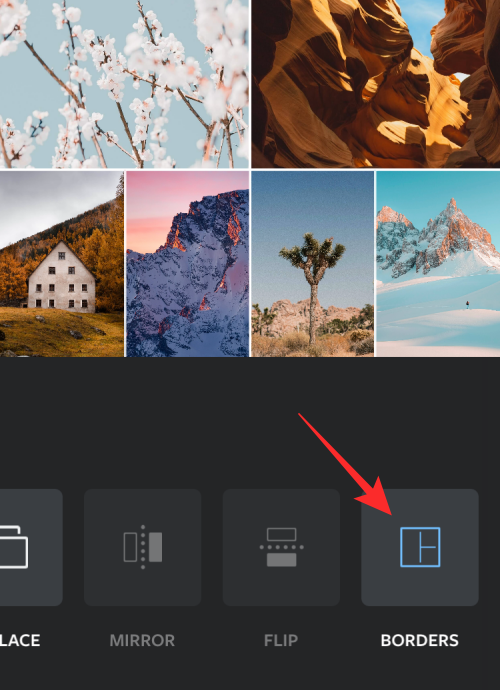
Po vykonaní všetkých zmien v koláži klepnite na Uložiť v pravom hornom rohu.
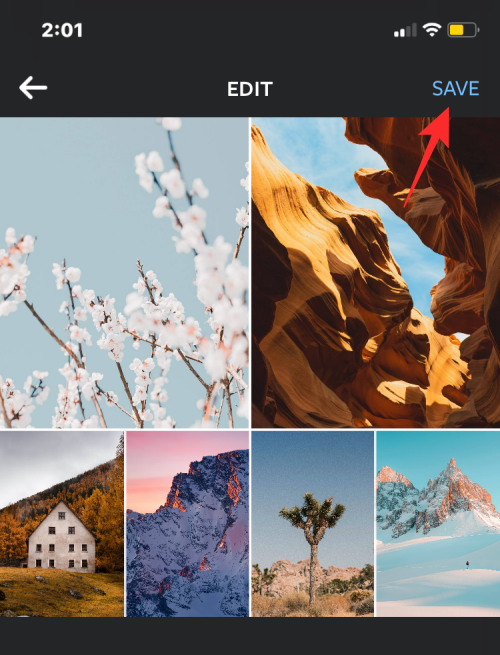
Koláž sa automaticky uloží do knižnice vášho iPhone a získate viac možností, ako ju zdieľať na Instagrame, Facebooku alebo inej aplikácii.
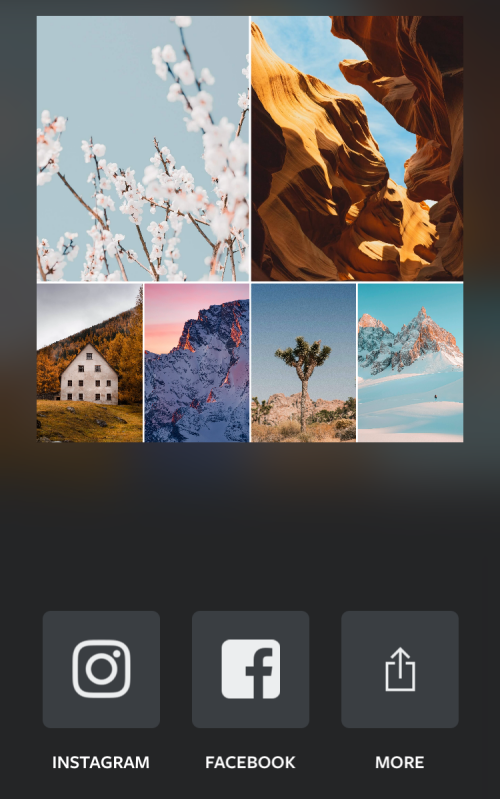
Metóda č. 4: Použitie Canva
Ak ste ako my a používate Canva na navrhovanie hlavičiek, prezentácií a plagátov na Canve, mali by ste tiež vedieť, že aplikáciu možno použiť aj na vytváranie koláží z obrázkov na vašom iPhone. Ak chcete svoju koláž prispôsobiť vlastným dotykom s textami a inými efektmi, Canva môže byť celkom pohodlná, pretože si môžete vybrať z množstva šablón, takže s ňou môžete začať hneď.
Pred vytvorením koláže si stiahnite aplikáciu Canva z App Store a vytvorte si účet pomocou svojho účtu Google/Apple alebo e-mailovej adresy, ak v službe nemáte existujúci účet. Po dokončení otvorte aplikáciu Canva a dostanete sa na obrazovku Pre vás.
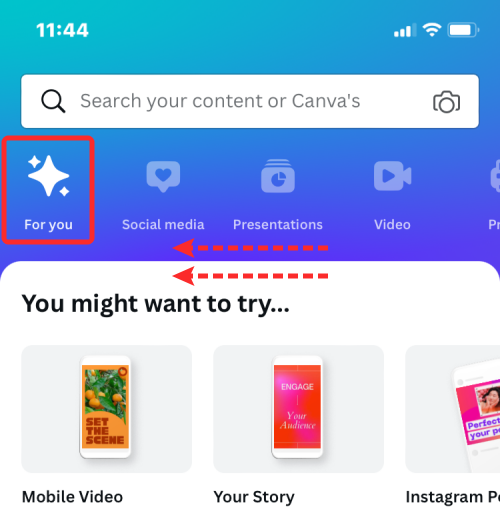
Potiahnite prstom doľava na karte Pre vás v hornej časti a potom vyberte kartu Viac .
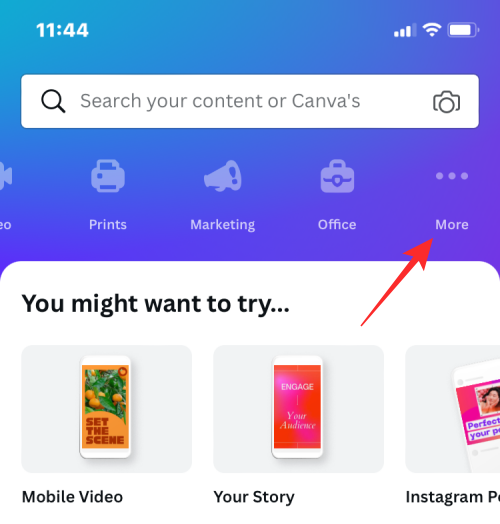
V časti Viac vyberte zo zoznamu možností dizajnu položku Photo Collage .
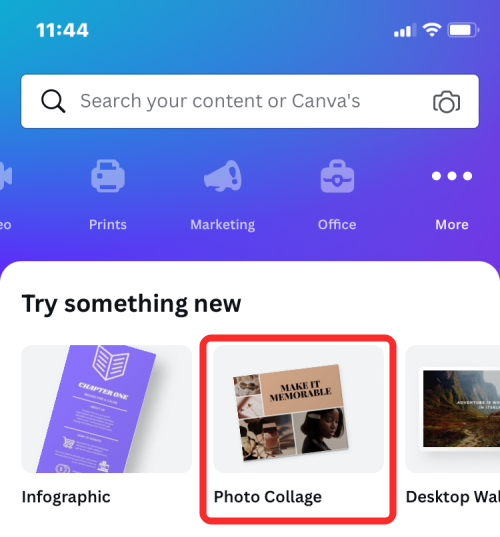
Teraz uvidíte veľa šablón koláží, z ktorých si môžete vybrať. Posuňte zobrazenie nadol a klepnutím na ňu vyberte šablónu, ktorú chcete použiť pre svoju koláž.
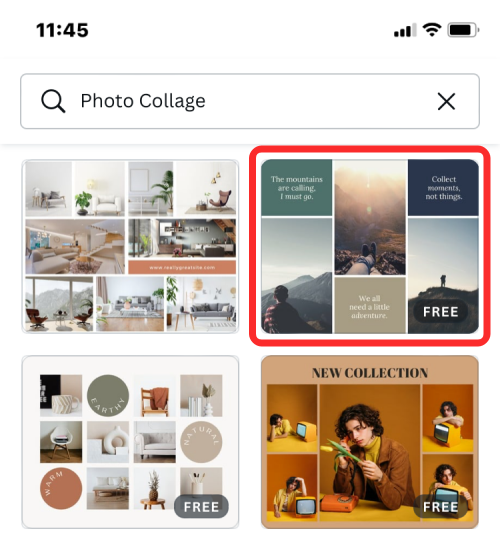
Poznámka : Pred výberom šablóny by ste mali vedieť, s koľkými obrázkami chcete vytvoriť koláž a či má šablóna potrebný priestor na prilepenie všetkých vašich fotografií. Niektoré šablóny budú mať obrázky zoradené v mriežke a niektoré budú mať texty, nálepky a rámy; tak si vyberte šablónu, o ktorej si myslíte, že bude najlepšie vyhovovať vašej koláži.
Šablóna sa teraz načíta na obrazovku a Canva vás vyzve, či chcete pridať fotografie z vašej knižnice na vytvorenie koláže. Tu klepnite na Vybrať ďalšie fotografie .
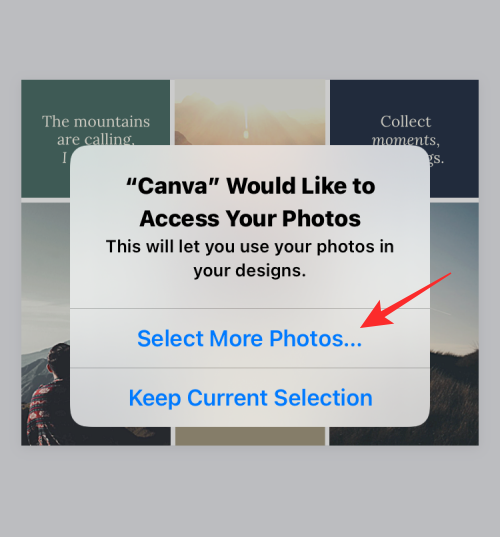
Ďalej vyberte obrázky z knižnice iPhone, z ktorých chcete vytvoriť koláž, a potom klepnite na Hotovo .
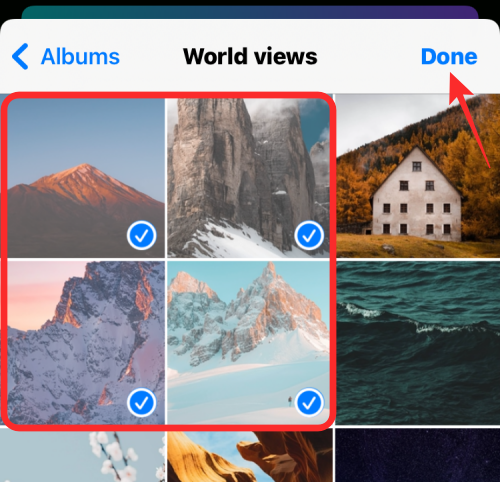
Potom by ste mali vidieť šablónu, ktorú ste vybrali.
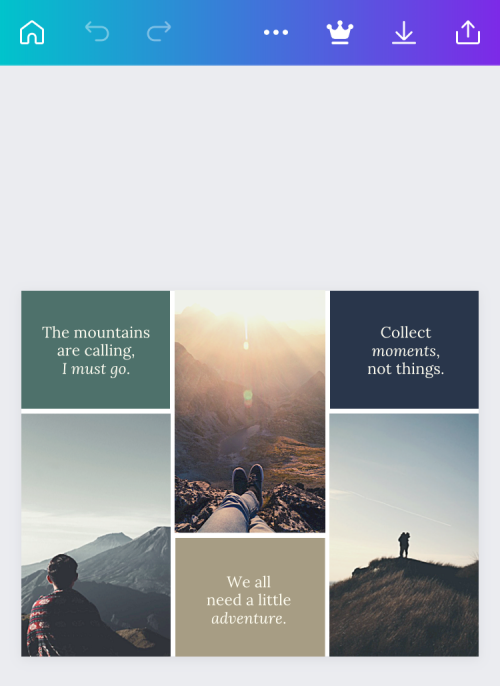
Tu môžete pridať svoju vlastnú fotografiu z iPhone klepnutím na obrázok zo šablóny a výberom možnosti Nahradiť v spodnej časti.
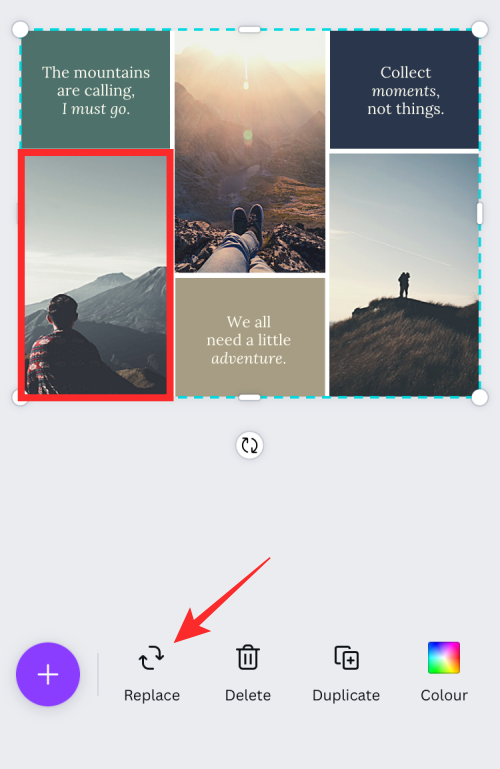
V zobrazenej kontextovej obrazovke klepnite na požadovanú fotografiu, z ktorej chcete vytvoriť koláž.
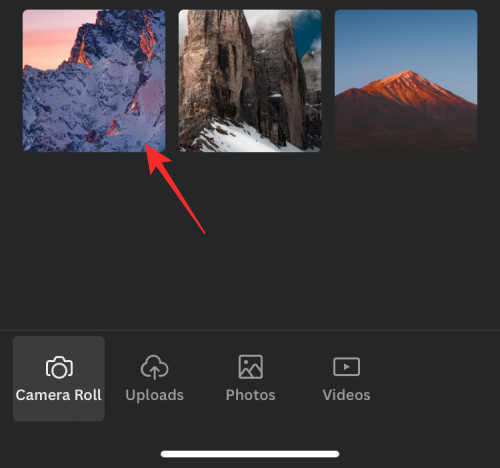
Vybratý obrázok sa teraz skopíruje do koláže.
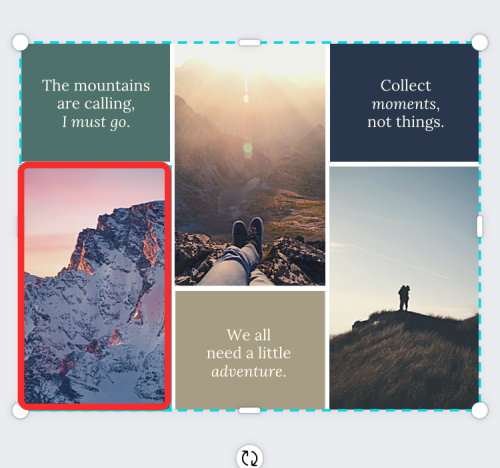
Tento krok môžete zopakovať, ak chcete vybrať a nahradiť ďalšie fotografie pre svoju koláž.
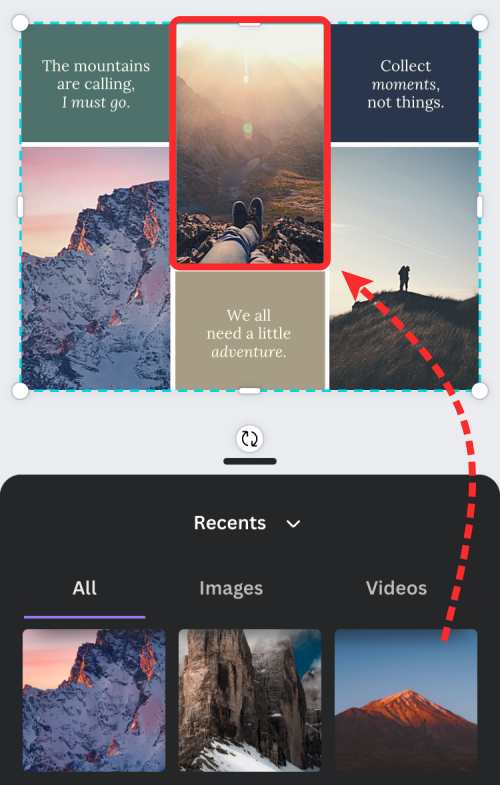
Ak šablóna obsahuje text, môžete ho upraviť a napísať vlastný popis klepnutím na text a výberom položky Upraviť .
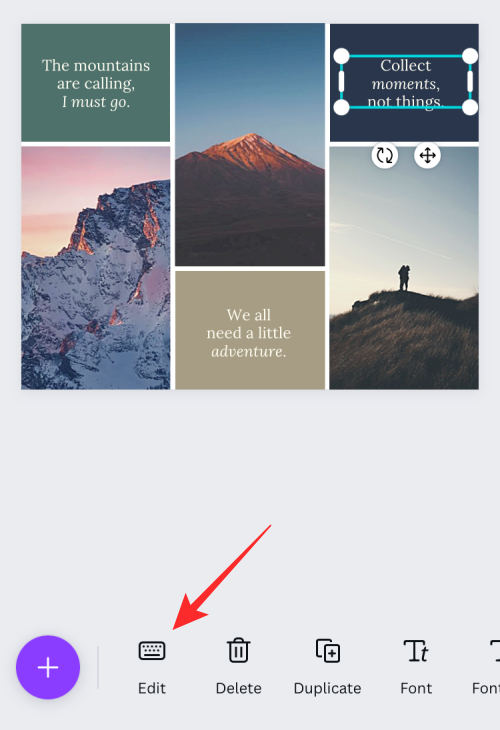
Ak chcete zmeniť písmo textu, vyberte časť textu zo šablóny a vyberte Písmo .
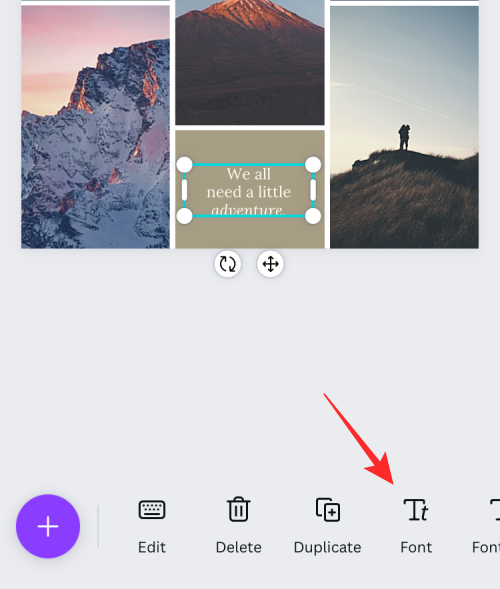
Potom môžete vybrať písmo, ktoré chcete použiť na koláž.
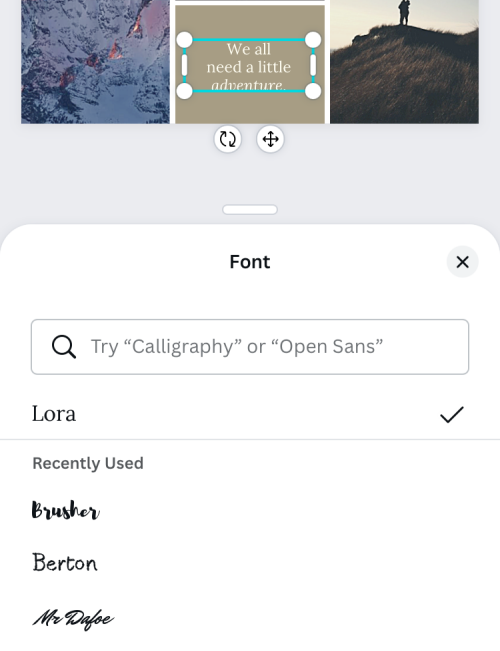
Canva vám tiež umožňuje zmeniť pozadie šablóny klepnutím na ňu a výberom položky Farba zospodu.
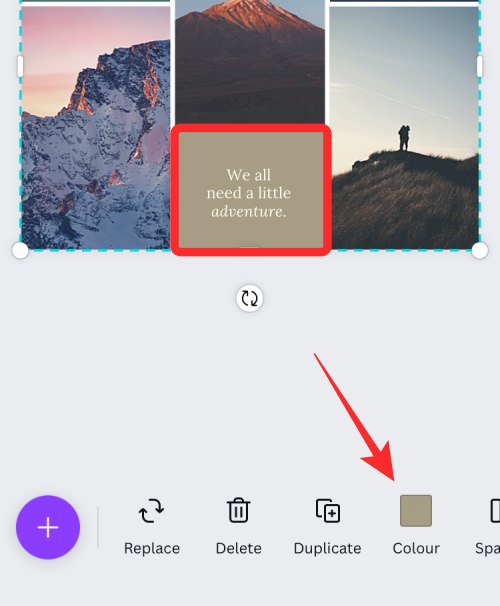
Keď tak urobíte, môžete si vybrať farbu, ktorú chcete použiť na zvýraznenú oblasť, z dostupných farieb na plátne, farieb extrahovaných z vašich fotografií alebo iných predvolených farieb.
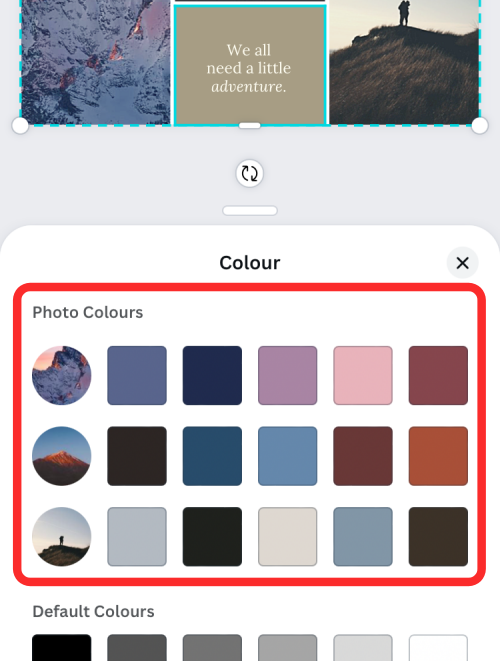
Okrem toho môžete zmeniť medzery medzi položkami vo vašej koláži klepnutím na ľubovoľné miesto na dizajne a výberom položky Rozstup zo spodného panela s nástrojmi.
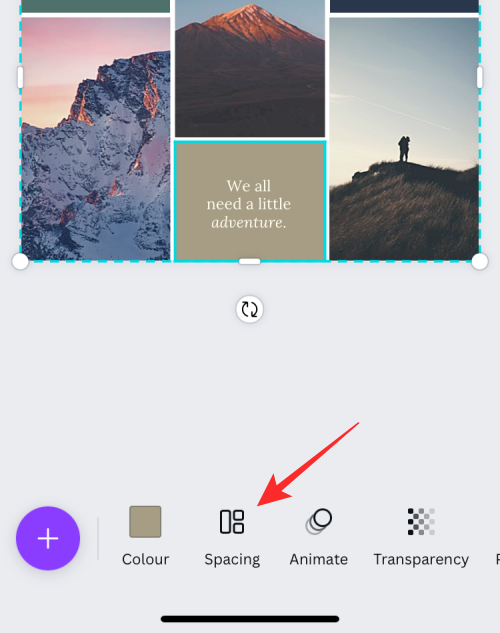
Po výbere tejto možnosti upravte priestor mriežky potiahnutím posúvača smerom doľava/doprava.
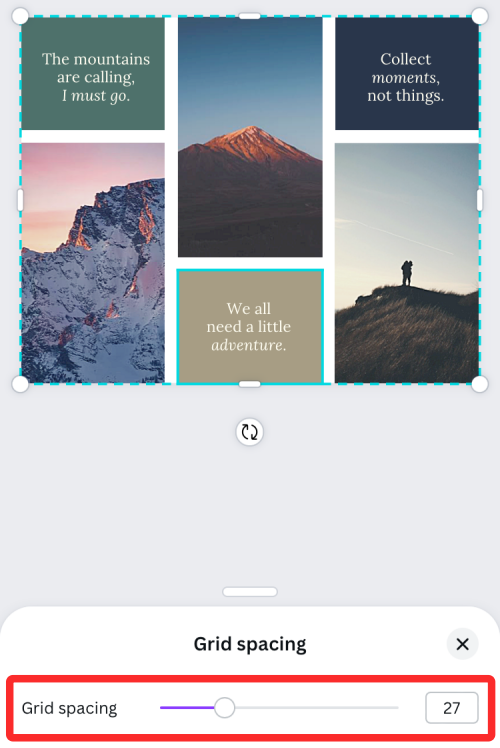
Ďalšie úpravy koláže môžete vykonať pridaním animácií, priehľadnosti a iných efektov.
Po vykonaní všetkých požadovaných zmien klepnite na ikonu Zdieľať v pravom hornom rohu.
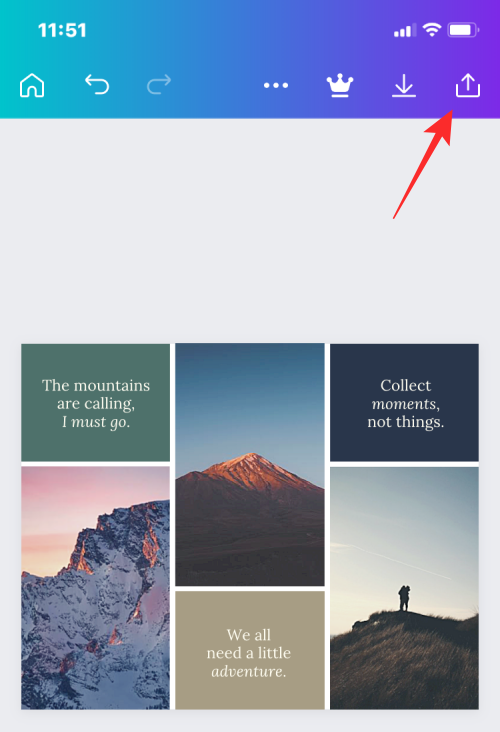
V zobrazenej kontextovej obrazovke vyberte možnosť Stiahnuť a uložte koláž do svojho iPhone.
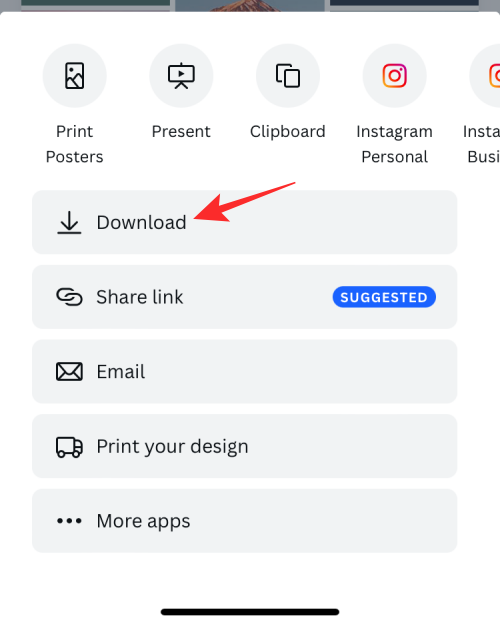
To je všetko, čo potrebujete vedieť o vytváraní koláže na iPhone.
SÚVISIACE
Máte nejaké RAR súbory, ktoré chcete previesť na ZIP súbory? Naučte sa, ako previesť RAR súbor na formát ZIP.
Držte vyrovnávaciu pamäť vyčistenú vo vašom webovom prehliadači Google Chrome pomocou týchto krokov.
Ukážeme vám, ako zmeniť farbu zvýraznenia textu a textových polí v Adobe Reader s týmto podrobným návodom.
Nájdite tu podrobné pokyny, ako zmeniť User Agent String vo webovom prehliadači Apple Safari pre MacOS.
Microsoft Teams v súčasnosti nepodporuje nativné prenášanie vašich stretnutí a hovorov na TV. Môžete však použiť aplikáciu na zrkadlenie obrazovky.
Zaujíma vás, ako integrovať ChatGPT do Microsoft Word? Tento sprievodca vám presne ukáže, ako to urobiť pomocou doplnku ChatGPT pre Word v 3 jednoduchých krokoch.
Zistite, ako vyriešiť bežný problém, pri ktorom bliká obrazovka v prehliadači Google Chrome.
Hľadáte osviežujúcu alternatívu k tradičnej klávesnici na obrazovke, Galaxy S23 Ultra od Samsungu poskytuje vynikajúce riešenie. S
Krížové odkazy môžu váš dokument výrazne sprístupniť, usporiadať a uľahčiť jeho používanie. Tento sprievodca vás naučí, ako vytvoriť krížové odkazy v programe Word.
Potrebujete naplánovať opakujúce sa stretnutia v MS Teams so svojimi spolupracovníkmi? Naučte sa, ako nastaviť opakujúce sa stretnutie v Teams.







